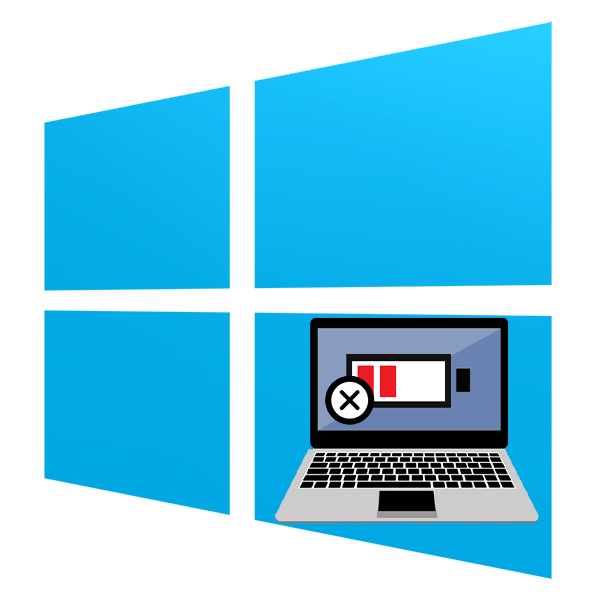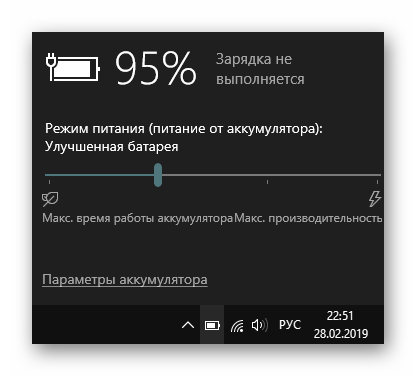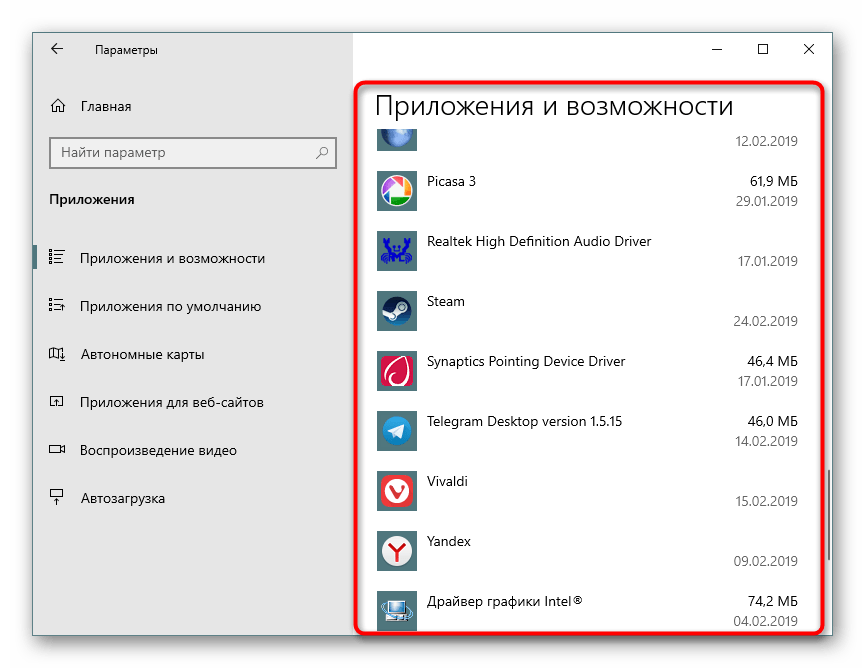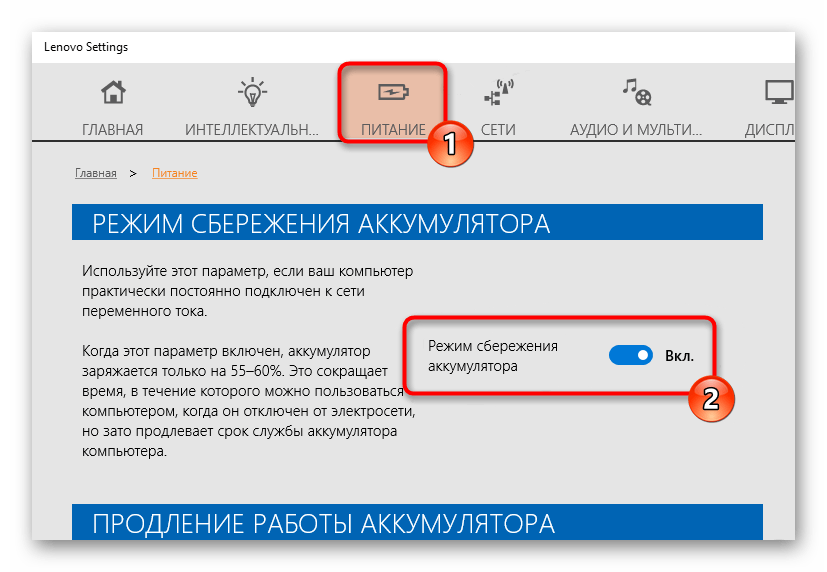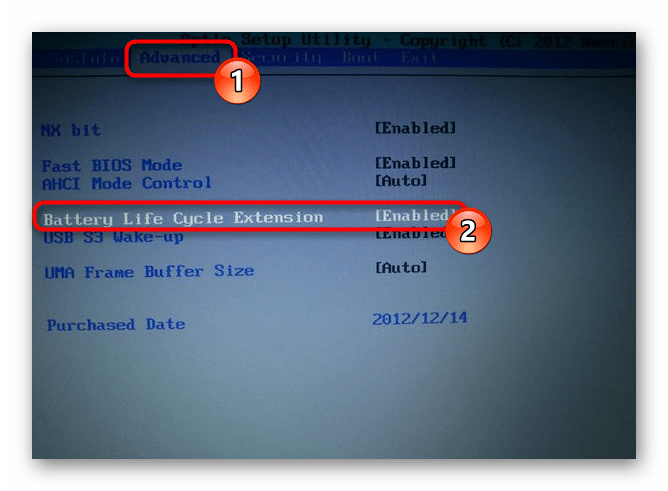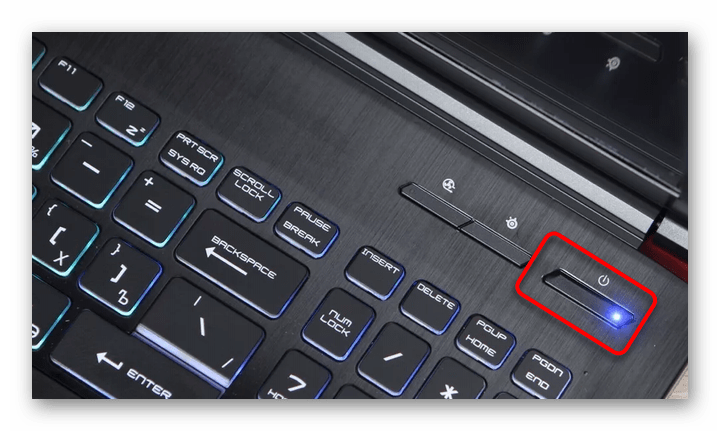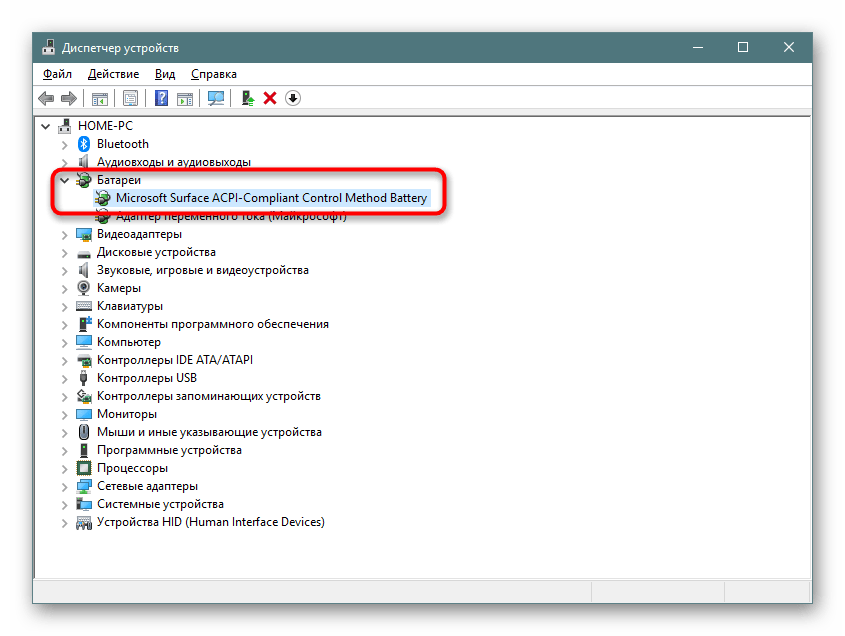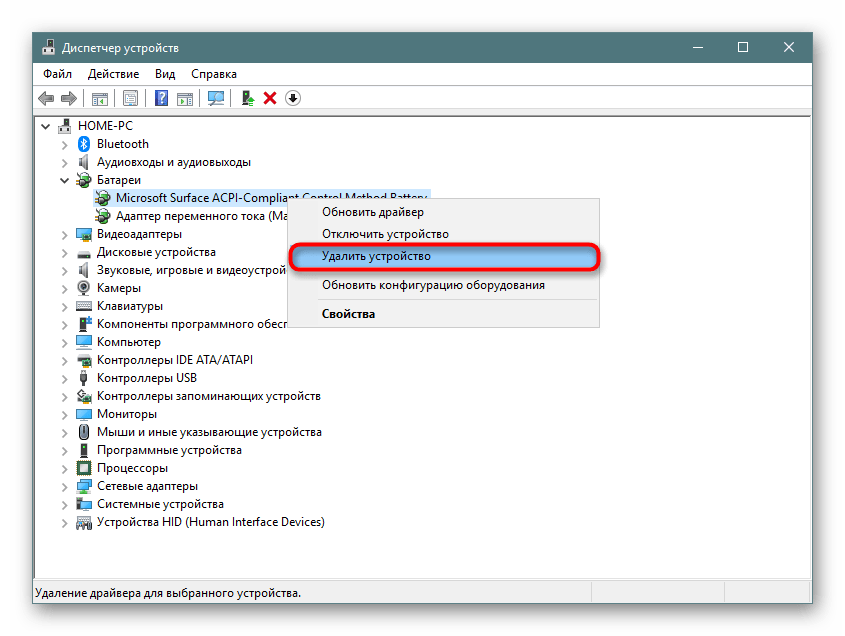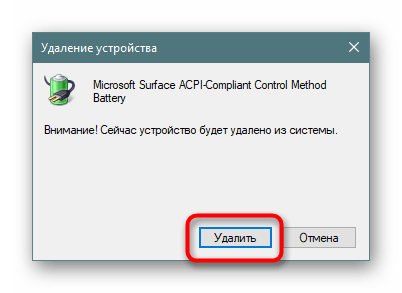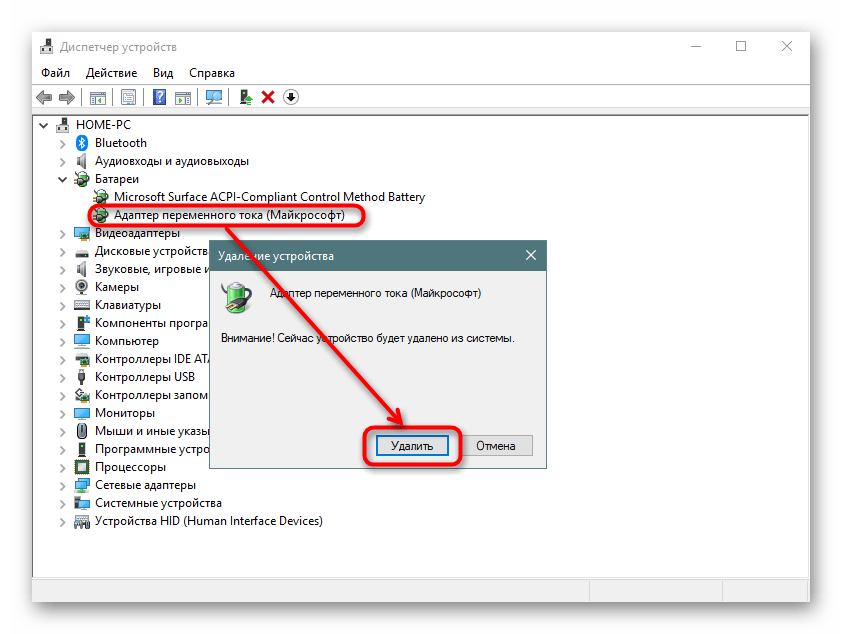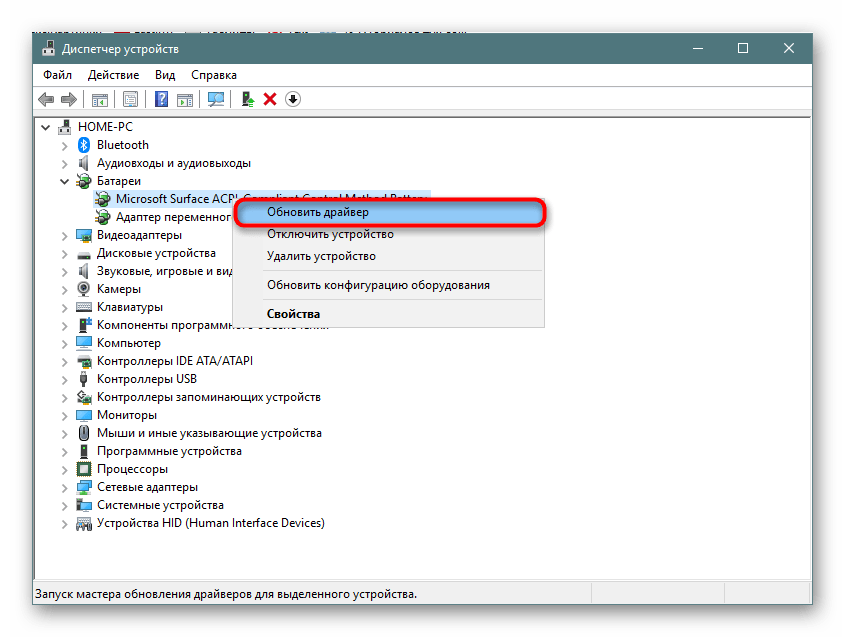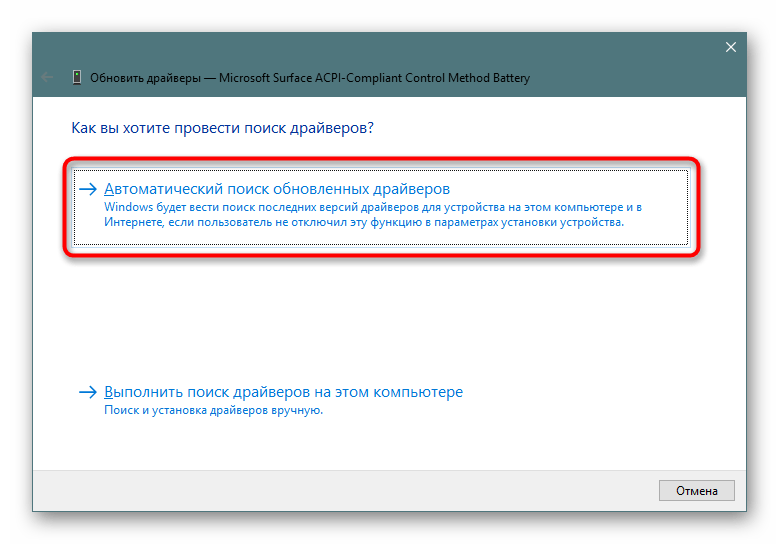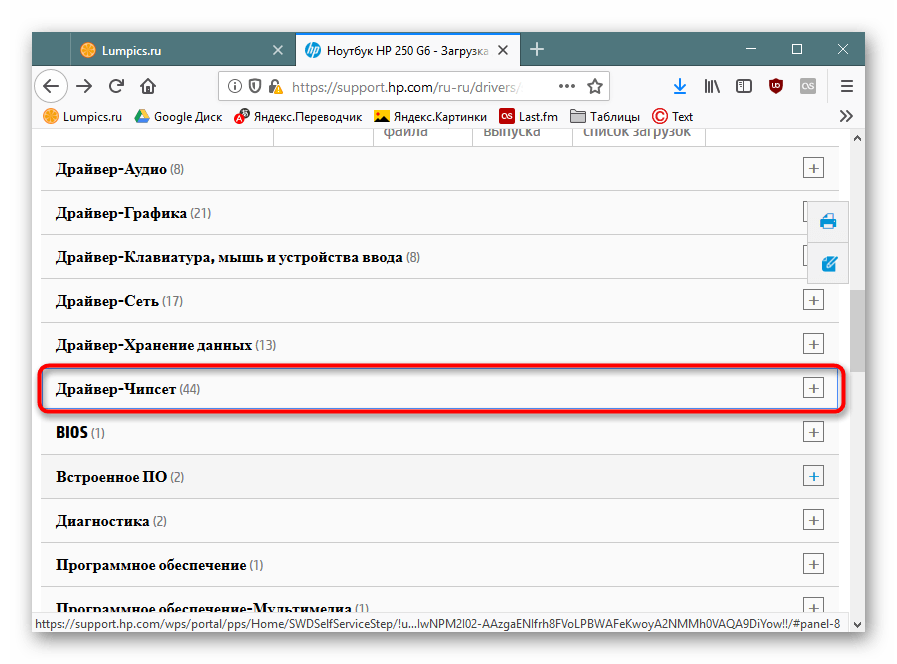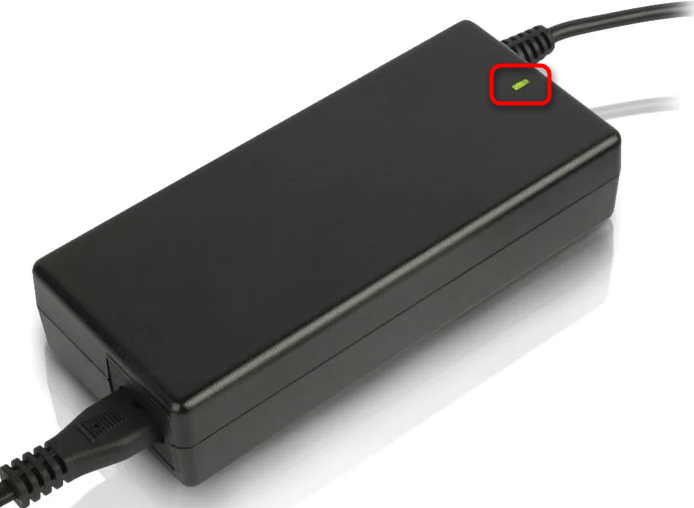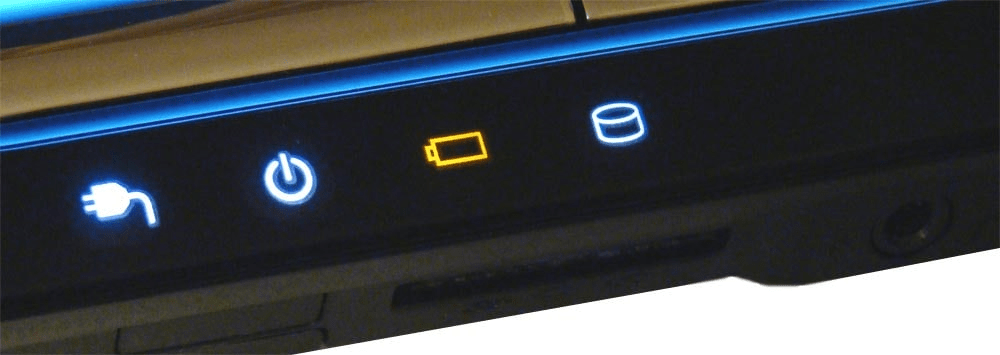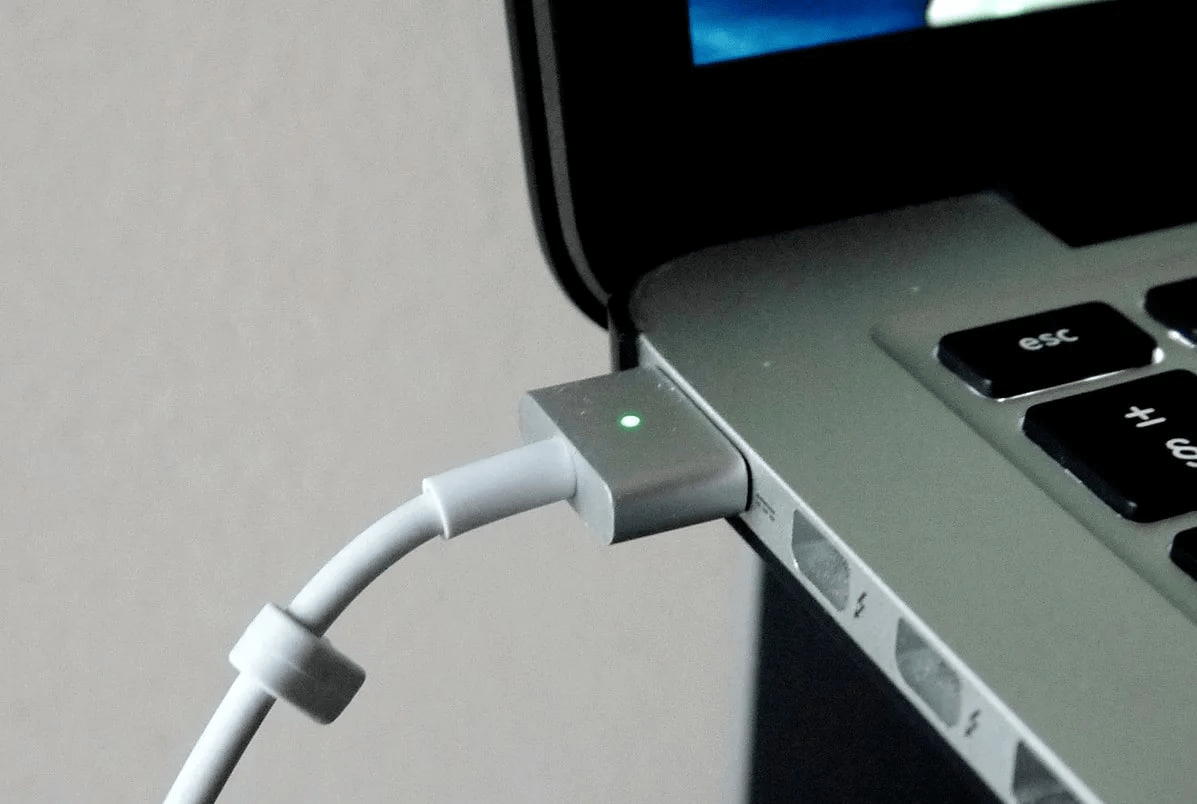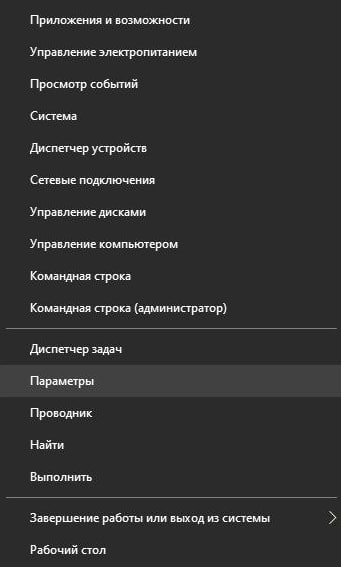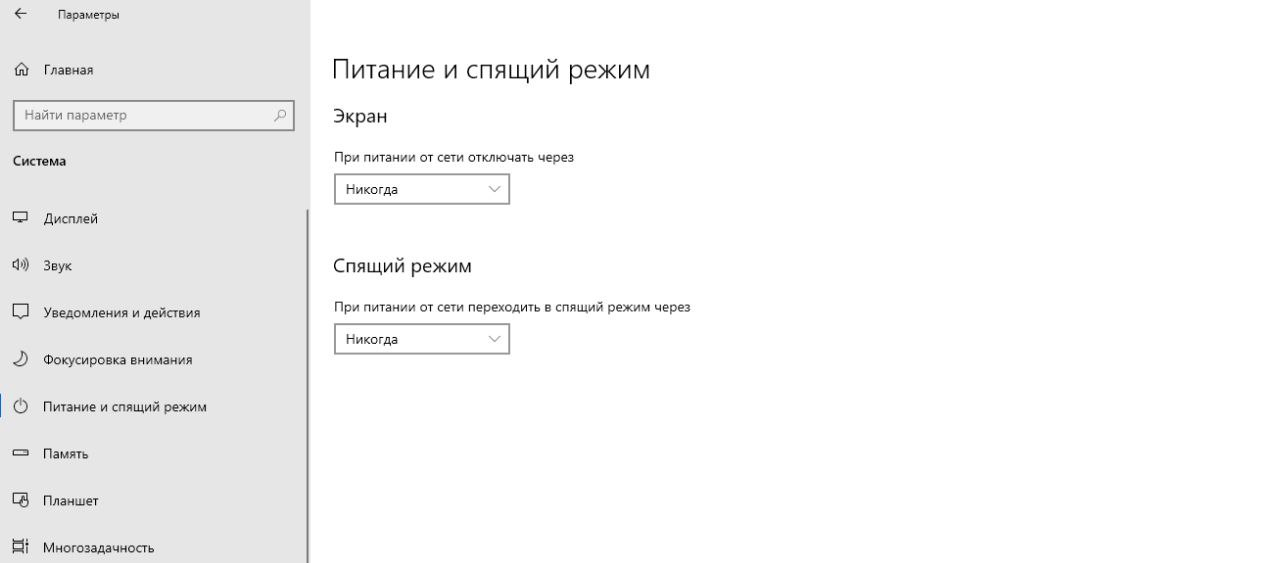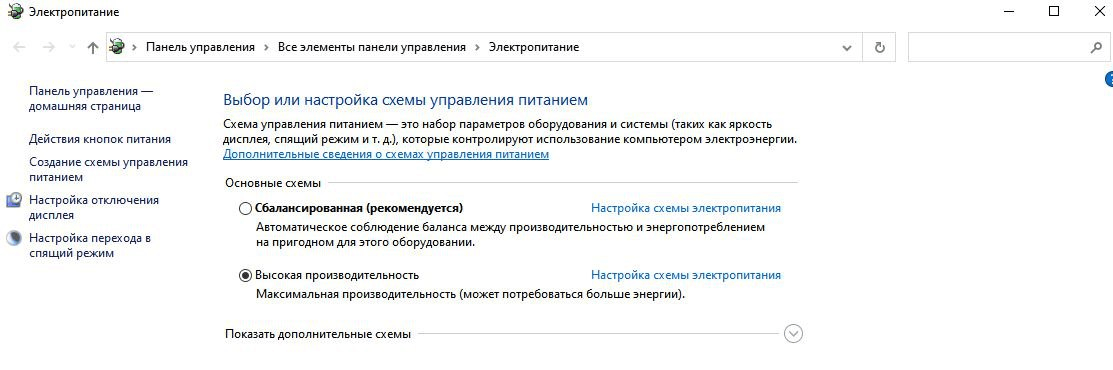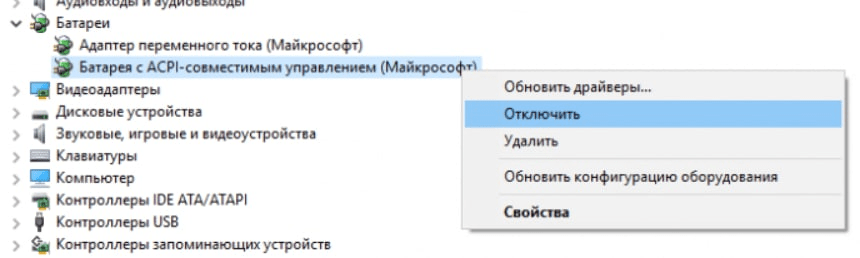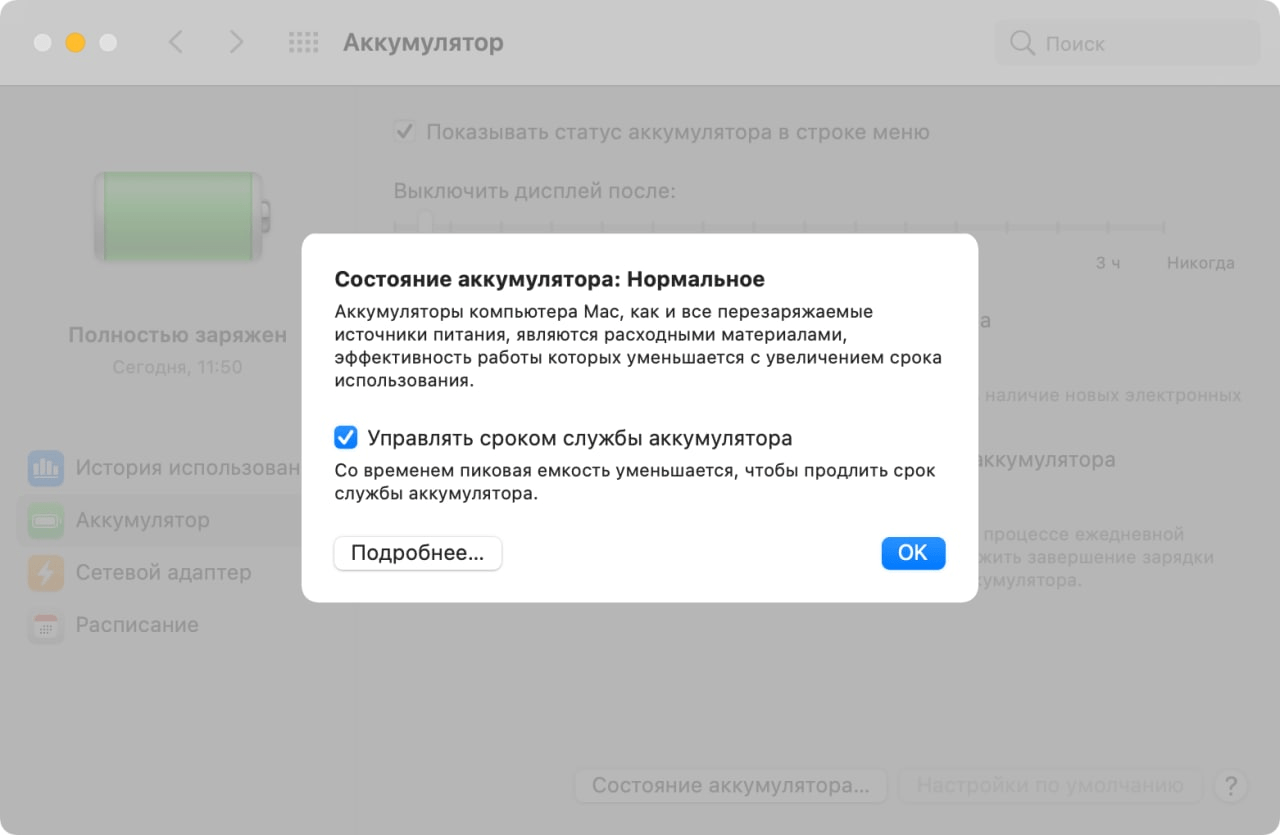Давайте рассмотрим причины почему ноутбук не хочет работать от батареи, а работает только от розетки. Это очень распространенная поломка и чаще всего причина в аккумуляторе или его контроллере питания. Но есть и другие ситуации, которые я рассмотрю в статье далее.
Данная статья подходит для всех брендов, выпускающих ноутбуки на Windows 11/10: ASUS, Acer, Lenovo, HP, Dell, MSI, Toshiba, Samsung и прочие. Мы не несем ответственности за ваши действия.
Внимание! Вы можете задать свой вопрос специалисту в конце статьи.
Содержание
- Батарея подключена, но не заряжается
- Безопасность работы без аккумулятора
- Переустановка драйверов батареи
- Манипуляции с зарядкой и батареей
- Сбой в работе ноутбука
- Софт от производителя ноутбука
- Блок питания
- Старая батарея не заряжается или заряжается не полностью
- Влияние на батарею
Батарея подключена, но не заряжается
У любой батареи свой срок службы – определенное количество зарядок. Одной из наиболее популярных причин поломки аккумулятора является его износ. В подобной ситуации необходимо просто батарею заменить на новую.
Если используется новый лэптоп, то на «старость» аккумулятора ссылаться нельзя. В подобном состоянии функционировать он должен нормально. Есть вероятность, что внутри АКБ соединение неплотное, из-за чего следует попробовать батарею вынуть и вставить назад.
Еще одной причиной может быть сбой в работе цепи зарядки батареи. Когда батарея подключена, но не заряжается, необходимо обратить внимание на системную плату. На ней имеется микросхема с распределением питания. При ее поломке ноутбук заряжаться не будет.
Сбой в энергетике может стать причиной неисправности. Важно убедиться в правильности подключения кабеля ноутбука и сетевого адаптера.

Не знаешь как решить проблему в работе своего гаджета и нужен совет специалиста? На вопросы отвечает Алексей, мастер по ремонту смартфонов и планшетов в сервисном центре.Напиши мне »
Когда аккумулятор подключен, но не заряжается, контакты АКБ могли быть окислены или загрязнены. Это приводит к нестабильному соединению с системной платой. Подобная неисправность приводит к сбою в работе системной платы, поэтому ее придется отремонтировать или заменить. Намного проще будет зачистить контакты, а аккумулятор подсоединить заново.
Также мог поломаться разъем питания. Для проверки исправности разъема, можно обратиться в сервисный центр. Любое неправильное действие может за собой повлечь более серьезные проблемы.
Безопасность работы без аккумулятора
Ноутбук может функционировать без батареи, но требуется соблюдение следующих условий:
- Должен быть стабильный источник энергии.
- Важно использовать качественный блок питания, желательно родной.
- Подключение в сеть осуществлять через источник бесперебойного питания.
Если ноутбук подключить к сети напрямую, под удар ставится вся система, в первую очередь системная плата и жесткий диск. Серьезные перепады напряжения способны спалить девайс или одно из комплектующих.
Подобный исход необязателен, лэптопом можно пользоваться без батареи без проблем длительное время. Во время сильных перепадов напряжения еще есть вероятность выхода из строя операционной системы. Поэтому следует поломку решить и восстановить работоспособность ноутбука от батареи.
Переустановка драйверов батареи
Данный способ безопасный и может помочь в случае, если ноутбук от сети не заряжается:
- Открываем в Виндовс «Диспетчер устройств» (кликаем правой кнопкой мыши на «Пуск», выбираем «Диспетчер устройств»).
- Разворачиваем раздел «Батареи», затем щелкаем правой кнопкой мыши и удаляем все устройства, которые связаны с батареей.
- После этого щелкаем на пункт «Батареи» правой кнопкой мыши и выбираем «Обновить конфигурацию оборудования».
Таким образом будет запущен процесс переустановки драйверов. Если лэптоп все равно не заряжается от сети, то переходим к следующему методу.
Манипуляции с зарядкой и батареей
- Проверяем, что подключен шнур питания, а батарея установлена в ноутбуке. Включаем устройство. Когда будет загружена ОС Виндовс, отключаем кабель питания.
- Снова выключаем ноутбук и извлекаем аккумулятор.
- Теперь подключаем кабель питания, включаем ноутбук.
- Переходим в «Диспетчер устройств» и удаляем «Батарея с ACPI-совместимым управлением» по инструкции из вышеописанного метода.
- Завершаем работу Виндовс и отключаем кабель питания.
- Вставляем аккумулятор, подключаем шнур питания и включаем лэптоп.
Ноутбук заново определит аккумулятор при загрузке Виндовс, после чего он должен заряжаться как положено.
Читайте Ноутбук выключается сам по себе без перегрева
Сбой в работе ноутбука
Может произойти сбой, после чего ноутбук перестает определять батарею или будет это делать неправильно. Такое происходит, когда пользователь ноутбук оставляет работать от батареи, а выключить его забывает. Еще такое наблюдается во время смены одного аккумулятора на другой, особенно, если новая батарея другого производителя.
В этой ситуации необходимо сбросить БИОС:
- Сбрасываем настройки БИОС в оптимальные.
- Сохраняем настройки БИОС и выключаем девайс.
- Отключаем ноутбук от зарядного устройства (от сети).
- Вставляем в ноутбук батарею, подключаем зарядное устройство и включаем ноутбук.
Довольно часто после данных действий Виндовс сообщит, что батарея подключена и заряжается. Если этого не произошло, то разбираемся дальше.
Софт от производителя ноутбука
Производители лэптопов выпускают специальные программы для контроля за состоянием батареи изделия. В некоторых случаях эти утилиты начинают выполнять оптимизацию работы с аккумулятором.
К примеру, в некоторых моделях лэптопов Lenovo имеется специальный менеджер для работы с батареей. В него добавлены разные режимы, среди которых выделяются такие:
- Лучшее время работы аккумулятора.
- Оптимальное время работы от батареи.
В некоторых ситуациях из-за первого режима работы батарея перестает заряжаться. В этом случае необходимо выполнить следующее:
- Переключаем режим работы менеджера и пробуем зарядить аккумулятор снова.
- Отключаем данную программу и проверяем. Иногда не обойтись без удаления этой утилиты.
Перед удалением подобного софта от производителя следует сделать бэкап системы. Возможно, что эта программа влияет на функционирование не только аккумулятора, но и иных компонентов.
Блок питания
Вход для питания в лэптопе со временем может уже быть не таким плотным. Когда он отходит, то от сети питание начнет пропадать, из-за чего батарея не будет заряжаться.
Проверяется это так:
- Обращаем внимание на светодиоды питания, расположенные на корпусе ноутбука.
- Посмотреть можно на значок питания в Виндовс. Он разный в зависимости от того, работает ноутбук от батареи или к устройству подключен блок питания.
- Наиболее эффективный метод: выключаем ноутбук, вынимаем батарею, подключаем лэптоп к блоку питания и включаем его. Если устройство будет работать, то с проводами, штекером, входом и блоком питания все нормально.
Старая батарея не заряжается или заряжается не полностью
Когда не заряжается батарея, которая уже давно используется, то возможно, что проблема в ней самой. Поломаться мог контроллер аккумулятора или емкость на исходе.
После большого количества циклов зарядки/перезарядки аккумулятор теряет емкость. Получается, что батарея быстро разряжается, а заряжается не полностью. Ее реальная емкость намного меньше, чем заявленное значение на момент изготовления. Узнать реальную емкость батареи и степень изношенности можно при помощи утилиты AIDA 64.
Внимание следует обратить на параметр «Текущая емкость». Идеально, если он соответствует заявленной емкости аккумулятора. По мере работы (приблизительно 5 – 10% в год) значение реальной емкости будет снижаться. Это напрямую зависит от качества батареи и эксплуатации ноутбука.
Когда показатель реальной емкости аккумулятора становится меньше заявленной на 30% и больше, рекомендуется батарею заменить на новую.
Читайте Ноутбук работает 5-10 минут и выключается
Влияние на батарею
Особо бережливые пользователи батарею намеренно отсоединяют, чтобы она не портилась. В этом определенный смысл есть, но существуют оговорки.
В зависимости от настроек специализированных утилит, следящих за состоянием батареи, режимом потребления и степенью ее зарядки, она разряжается до некоторого порога: 50%, 60% или 100%. Постоянное подключение к электросети подзаряжает аккумулятор, что на длительности его работы сказывается крайне негативно.
В итоге батарея из строя выйдет существенно быстрее, чем при правильном использовании. Это особенно касается зарядки до 100%. Отсоединение батареи скажется на ее состоянии положительно.
Литий-ионные батареи необходимо разряжать и заряжать, иначе они портятся. Идеальным вариантом будет отсоединение аккумулятора от лэптопа и его систематическая зарядка и разряда. Подобное использование гарантирует максимально длительное время работы.
АвторМастер Николай
Инженер по ремонту мобильной и компьютерной техники в специализированном сервисном центре, г. Москва. Непрерывный опыт работы с 2010 года.
Есть вопросы? Задавайте в комментариях к статье. Отвечать стараюсь максимально быстро вам на указанную почту. Каждый случай индивидуален и поэтому очень важно, чтобы вы максимально расписали свою проблему и какая у вас модель устройства.
Любая проблема с техникой заставляет понервничать. Особенно, когда происходит что-то серьезное, например, ноутбук внезапно перестал заряжаться.
Причин, почему ноутбук перестал реагировать на зарядку, может быть много. Иногда они не очевидны и распознать их может только специалист сервисного центра. Но в большинстве случаев такую проблему удается решить своими силами. В этой статье мы собрали универсальные советы, которые применимы к ноутбукам любого бренда – Dell, Lenovo, HP и т.д.
Итак, что необходимо сделать, если ноутбук не заряжается?
1. Проверить соединение с зарядным кабелем
Прежде чем разбирать ноутбук и искать проблему в его недрах, выполните самое банальное действие – убедитесь, что зарядный кабель надежно подключен к порту зарядки, а вилка плотно сидит в розетке. Не лишним будет проверить место, в котором кабель подключается к блоку питания.
Если все в порядке, попробуйте подключить ноутбук к другой розетке.
2. Извлечь аккумулятор и подключить ноутбук к источнику питания
Эта мера поможет исключить неисправность аккумулятора. Если в ноутбуке стоит съемная батарея, извлеките ее (устройство перед этим следует обязательно выключить!).
После извлечения аккумулятора зажмите кнопку питания на несколько секунд, чтобы ноутбук попытался включиться и истратил остатки заряда внутри. После этого подключите к нему зарядное устройство и запустите еще раз.
Если ноутбук начал загружаться, значит, питание по сети поступает, но что-то было не так с аккумулятором. Возможно он криво стоял в отсеке либо вышел из строя.
Батарею можно вытащить из любого ноутбука. Легче всего это сделать, если в корпусе предусмотрена специальная крышка. Но если ее нет, ноутбук придется полностью вскрывать, а это может повлечь за собой нарушение гарантийных пломб. В таком случае лучше всего сдать его в сервисный центр.
3. Убедиться, что для зарядки используется правильное зарядное устройство и порт
Чтобы питание поступало, штекер должен быть вставлен в определенный разъем. У большинства ноутбуков для зарядки есть специальный проприетарный порт, но устройства последних поколений могут питаться через USB-C. Проверьте характеристики порта и его функциональность: во многих случаях USB-C используется в ноутбуке только для передачи данных.
Чтобы зарядка шла с достаточной силой и оптимальными параметрами, необходимо использовать оригинальное зарядное устройство. Поддельные зарядники от сторонних производителей (или китайские ноунеймы, что еще хуже) могут вызвать перегрев и необратимые повреждения аккумулятора. Кроме того, неоригинальные зарядники часто не обеспечивают нужный уровень мощности, поэтому с ними ноутбук может заряжаться слишком медленно либо не заряжаться вообще. Это особенно верно в отношении кабелей USB-C, поскольку многие из них предназначены только для передачи файлов, но не для питания мощных устройств.
4. Проверить кабель и порты на предмет повреждений
Если с подключением все в порядке, но зарядка все равно не идет, возможно поврежден провод.
Исследуйте его по всей длине на предмет перегибов, потертостей и пр. Прощупайте его: не кажутся ли какие-то места помятыми или деформированными. Запах гари от блока питания укажет на то, что неисправность внутри него.
Штекер должен плотно входить в разъем. Если он болтается, попробуйте подвигать его и посмотрите, как это скажется на питании. Помешать подключению может и мусор внутри порта: он удаляется при помощи зубочистки, ватной палочки или другим небольшим предметом.
Чтобы избежать повреждений порта в будущем, в процессе зарядки нельзя натягивать кабель – он должен чуть провисать. Также нельзя допускать ситуации, когда тяжелый адаптер свисает со стола и тем самым вызывает натяжение провода.
5. Ограничить использование ресурсов
Есть небольшая вероятность, что интенсивная работа ноутбука мешает ему восполнять энергию. Это актуально в тех случаях, когда для зарядки используется неоригинальный адаптер или кабель с малой мощностью.
При повышенной нагрузке слышна интенсивная работа кулера. Если этот признак наблюдается, откройте диспетчер задач (Ctrl + Shift + Esc) и проверьте текущее использование ресурсов. Остановите энергоемкие процессы, выключите компьютер, дайте ему охладиться. Когда все придет в норму, запустите его и проверьте, сможет ли он заряжаться при обычной нагрузке.
6. Изменить настройки управления питанием Windows или фирменной утилиты
Настройки ПО тоже могут быть причиной, почему ноутбук перестал заряжаться. В разделе управления питанием Windows нет каких-либо конкретных параметров, которые препятствовали бы зарядке аккумулятора, однако там есть возможность настроить систему на выключение при определенном уровне заряда батареи.
Зайдите в настройки питания Windows: Настройки – Система – Питание и спящий режим – Дополнительные параметры питания – Настройка схемы электропитания.
Можно задать новые параметры питания, но проще выбрать опцию «Восстановить для схемы параметры по умолчанию». И если проблема с зарядкой крылась здесь, она будет исправлена.
На некоторых ноутбуках установлена фирменная утилита от производителя, некорректные настройки которой могут вызывать проблемы с энергопотреблением. Например, на ноутбуках Lenovo это Lenovo Vantage или Lenovo Settings. Там есть раздел «Питание», где можно установить или изменить порог заряда.
Если опция «Пользовательский порог заряда» включена, на выбор доступно два значения – минимальное и максимальное. Минимальное значение показывает, до какого процента должен опуститься заряд аккумулятора, чтобы на него стало подаваться питания через кабель. Максимальное значение – это порог заряда, при котором подача питания прекращается.
Настройки этой функции приводят к тому, что компьютер заряжается не по первому требованию, а только при достижении определенного уровня заряда. Это необходимо для защиты аккумулятора от перегрева и перенапряжения.
7. Обновить или переустановить драйвера на аккумулятор
Поскольку аккумулятор является внешним устройством, для корректного взаимодействия с ним Windows необходимы определенные драйверы. Обновление этих драйверов может исправить проблемы с питанием.
Нажмите Windows + X, выберите «Диспетчер устройств», разверните список «Батареи». Там находятся два пункта – «Адаптер переменного тока Microsoft» и «Батарея с ACPI-совместимым управлением Microsoft».
Щелкните правой кнопкой мыши по каждому пункту и выберите опцию «Обновить драйвер». Есть вероятность, что свежие обновления обнаружены не будут, но попробовать стоит. Также можно установить новые драйверы вручную, хотя производители обычно не выкладывают их в общий доступ.
Если при попытке обновления ничего не происходит, щелкните правой кнопкой мыши по каждому пункту и выберите команду «Удалить устройство». Это приведет к тому, что ноутбук перестанет взаимодействовать с источником энергии, но после перезагрузки драйвер будет восстановлен, и тогда проблема с зарядкой возможно решится.
Если мера не помогла, повторите процесс, но после удаления драйвера отключите зарядное устройство, извлеките аккумулятор, установите его снова и запустите ноутбук.
8. Найти другое зарядное устройство
Последний вариант решения проблемы потребует финансовых затрат.
Дешевые блоки питания для любых ноутбуков можно купить на AliExpress и в розничных магазинах. Но лучше низкой ценой не соблазняться: аксессуары от сторонних производителей часто не соответствуют стандартам качества. Использование дешевого зарядника может нанести вред ноутбуку и даже стать причиной пожара.
Но если оригинальное устройство достать невозможно, тогда хотя бы изучите отзывы на выбранный товар, чтобы убедиться в его безопасности. Или по возможности одолжите зарядник на время, если в вашем окружении есть человек, с точно таким же ноутбуком.
Заключение
С течением времени батарея изнашивается. После определенного количества циклов ее способность удерживать заряд теряется. Но чтобы она вообще перестала реагировать на зарядку, ее работоспособность должна быть полностью утрачена.
Перечисленные меры помогают наладить питание ноутбука своими силами. Конечно, бывают случаи, когда корень проблемы не так очевиден и справиться самостоятельно не получается. Но и на этот случай есть решение – отнести ноутбук в мастерскую, где им займутся профессионалы.
Источник: www.makeuseof.com
Самая стандартная поломка у большинства пользователей ноутбуков — это не заряжающийся аккумулятор при включенном блоке питания.
Бывает, что и с новым (только приобретенным) ноутбуком случается данная неприятность.
Существуют некоторые варианты этого.
Например, система сообщает о подключенной батарее, но не заряжается.
Также сам ноутбук может не реагировать на подключение к розетке.
Давайте разберем наиболее частые причины возникновения того, почему не идет зарядка.
Слабое напряжение
Одна из самых частых причин — вы видите, что в области оповещений Windows есть сообщение системы о том что батарея заряжается, а в скобках — «Подключена, не заряжается».
Сообщение области оповещений
Проверьте напряжение электросети.
Может быть, проблема во всей квартире или конкретной розетке.
Включите в другую и посмотрите.
Проблема со шнуром
Под оплеткой может переломиться провод.
В таком случае необходимо проверить напряжение тестером.
Если его нет, то присоединить к другому устройству или воспользоваться рабочим блоком питания (и вы знаете, что он точно работает).
Зачастую таких возможностей у многих нет и необходимо покупать новый адаптер.
Перегрев батареи
При таком варианте система прекращает заряжать, чтобы не повредить сам аккумулятор ноутбука.
Если же вы только включили его в розетку и заряжается при этом нормально, а через несколько минут вдруг перестал, то причина в перегреве самой батареи.
Нет заряда при исправном блоке питания
Вы, вернувшись из магазина с новеньким ноутом обнаружили, что он не заряжается и при этом на него была предустановленна лицензионная система?
В таком случае может быть заводской брак, что маловероятно, либо неверная инициализация батареи (проблема с контроллером).
Выполняем такие действия:
- Выключаем сам ноутбук
- Отключаем шнур от ноута
- Вытягиваем съемную батарею
- Нажимаем клавишу старта, удерживая ее 15-20 секунд
- Возвращаем на место батарею
- Подключаем аккумулятор
- Включаем ноутбук
Эти действия не всегда помогают, но по крайней мере они безопасны, легко делаются и вы сэкономите ваше время если проблема будет решена.
Существует еще две разновидности данного способа:
1. Только для случая со съемной батареей — зарядку отключить, вытянуть батарею, затем нажать клавишу питания и удерживать минуту.
После подключаем в такой последовательности: батарея — зарядное.
Ноутбук необходимо оставить выключенным минимум 15 минут, затем включить.
2. При включенном ноутбуке выключаем зарядку не снимая батарею.
Нажимаем кнопку старта удерживая до полного выключения (в большинстве компьютеров до щелчка) еще минутку.
После проделанного подключаем зарядку и через 15 мин, включаем ноутбук.
Проблема с БИОСом
Если ничего из вышеперечисленного не сработало, то проблема с управлением питания ноутбука и его зарядки может быть из-за ранней версии БИОС.
В таком случае владельцу компьютера поможет сброс настроек БИОС. Для этого выполняем такие действия:
- Выключаем устройство
- Вынимаем батарею
- Отключаем зарядное от сети
- Нажимаем клавишу старта и удерживаем ее минуту
- Подключаем ноут к розетке без аккумулятора
- Включаем и заходим в БИОС
Вход в БИОС у различных моделей ноутбуков
- Acer — такие клавиши как F1, F2 или Del.
- Asus — клавиши F2 или Del.
- Lenovo — те же клавиши, что и в предыдущих случаях или F12
- HP — можно нажать те же кнопки или Esc.
В других моделях нетбуков/ ноутов используют те же клавиши, что описаны выше, во время загрузки.
Необходимо внимательно читать стартовое меню, обычно внизу экрана есть подсказки.
1. Найти пункт Load Defaults (он находится в меню EXIT).
Таким способом вы установите настройки по умолчанию, которые являются оптимальными для вашего ноутбука.
2. После того как БИОС предложит сохранить настройки, нажимаем ДА после чего выключаем устройство нажимая на кнопку старта удерживая ее 10 секунд.
3. Отключаем зарядку, вставляем батарею и можно запускать компьютер.
После выполнения данных действий система сообщает о корректной зарядке и обнаружении аккумулятора.
Следующим шагом воспользуйтесь, если ничего из выше перечисленного не помогло.
Найдите на официальном сайте производителя вашей марки компьютера загрузки, в разделе «Поддержка» скачиваем и устанавливаем обновленную версию БИОС.
Не ошибитесь с моделью вашего устройства!
Очень важно внимательно читать официальные инструкции от вашего производителя по обновлению! Они находятся в загрузочном файле.
Драйверы ACPI и чипсета
Устранить их можно следующими способами.
Первый из них может помочь, если еще вчера ваша зарядка работала, а сегодня перестала, то следуем по такому алгоритму:
Заходим в диспетчер устройств (с помощью меню, кликнув правой кнопкой мышки по «Пуск»)
В разделе «Батареи» находим «Батарея с API-совместимым управлением Майкрософт» либо похожее по названию, смотрим, есть ли она в диспетчере устройств.
Если ее там нет, то это может говорить как о неисправности, так и об отсутствии контакта.
Нажимаем по ней правой клавишей мышки и выбираем пункт «Удалить».
Удаление драйвера
Подтвердите удаление нажав кнопку Ок
Подтверждение удаления
После этого обязательно перезагрузите ноутбук через пункт «Перезагрузка».
Сбой после обновления Windows
Если проблема с зарядкой возникла после переустановки или обновления системы Windows, то, скорее всего у вас отсутствуют оригинальные драйвера чипсета и управление питанием от производителя.
Причем в самом диспетчере устройств может быть показано наличие установленных драйверов без обновлений для них.
В таком варианте заходим на официальный сайт производителя вашего устройства, загружаем и устанавливаем драйвера для вашей модели ноута.
Чтобы вас сориентировать? приведу ниже их названия:
- Intel Management Engine Interface
- ATKACPI (для Asus)
- Отдельные драйвера ACPI
Еще есть другие системные драйвера. А также программное обеспечение (Power Manage либо для ноутбуков Lenovo и HP – Energy Management).
Блок питания
Если же аккумулятор подключен при этом вроде бы как заряжается, но на самом деле нет, то необходимо перепробовать все описанные выше способы устранения неполадки.
Не помогло?
Тогда скорее всего причина данной проблемы кроется в неисправности блока питания.
Посмотрите, горит ли индикатор самого блока (если таковой имеется).
Когда устройство не включается без адаптера, то вероятнее всего причина в адаптере (но может быть в разъемах или электронных компонентах устройства).
Бывают случаи неисправности как самого зарядного, так и контролера на нем.
А еще есть проблемы с разъемом ноута или коннектором аккумулятора — окислившиеся либо испорченные контакты.
Эти же пункты являются причиной проблем с адаптером и тогда, когда в области уведомлений системы Windows нет вообще никаких извещений о зарядке.
В этом варианте компьютер работает от аккумулятора и просто «не видит» подключенного блока питания.
Лишние программы
Если вы выполнили все предыдущие пункты, но понимаете, что у вас устройство быстро «съедает» заряд, то необходимо обратить внимание на работающие программы в фоновом режиме.
Для этого открываем диспетчер задач, удерживая комбинацию клавиш Ctrl+Shift+Esc и анализируем использование процессора.
Необходимо отсортировать те приложения из списка, которые больше всего используют процессор, и понаблюдаем за ними несколько минут.
При удалении программ работающих в фоновом режиме мы продлим время работы батареи.

Диспетчер задач
Проверяем износ батареи
Существуют случаи, когда старая батарея не заряжается, либо заряжается не полностью.
Это происходит при очень частом использовании циклов заряда/разряда. Таким образом уменьшается емкость самой батареи, в народе говорят «быстро садится».
И получается так, что она очень быстро разряжается и не полностью заряжается.
Возникает вопрос, как же узнать реальную емкость аккумулятора и степень ее изношенности?
Можно отнести ноутбук в сервисный центр, а можно попробовать решить данную проблему самостоятельно.
Первый способ
Проверить эти параметры через командную строку.
Заходим в меню пуск и в командной строке вводим
cmdи нажимаем Enter.
Либо в командной строке вводим
powercfg energyплюс клавиша Enter.
Если система запрашивает доступ администратора, то вам необходимо зайти с учетной записи администратора

Командная строка
После этого должно появится извещение о работе системы, а отчет сформируется через 30 секунд.
В нашем варианте система разместила его по адресу «C:WindowsSystem32energy-report.htm«.
После этого переходим в папу с отчетом затем копируем его на рабочий стол и открываем.

Информация о батарее в командной строке
После этого в открывшемся файле ищем строку в которой находятся сведения об аккумуляторе.
Нас интересуют две последние строчки, которые выделены желтой стрелкой.

Информация о батарее
С помощью этих данных мы можем легко рассчитывать изношенность применив такую формулу: (расчетная емкость минус последняя полная зарядка) и делим на расчетную емкость.
Таким образом мы получаем процентное значение изношенности.
Второй способ
Требует установки специальной программы: AIDA 64.
С помощью этого утилита практически все о компьютере.

Aida 64
Первоочередно обращаем внимание на такие параметры как:
- Состояние батареи;
- Емкость при полной зарядке (в идеале должна быть равна паспортной емкости);
- Степень изношенности (в идеале 0%).
Есть в этой программе одна полезная вкладка — электропитание. Вот здесь то и можно посмотреть текущее состояние батареи.

Новый ноутбук с батареей
Это более существенная проблема, но перед тем как бежать в магазин, где покупали, советую сделать сброс настроек БИОС (как это делать описано выше)
Обязательно сверьте маркировку на новом и старом аккумуляторе.
Обратите особое внимание на то что покупать новый адаптер необходимо либо с ноутбуком, либо взять с собой старый.
Чинить батарею или купить новую?

Новый аккумулятор
Если вы знаете людей-специалистов, которые могут это сделать, то обращайтесь к ним.
Но вам необходимо понимать, что этот процесс очень трудоемкий, требует немалых навыков и практики.
К сожалению множество компаний уверяют вас в том, что они вам помогут, но по факту им нужны только ваши деньги, а после вмешательства «таких специалистов» вам придется покупать новую батарею.
К слову стоимость таких услуг зачастую та же по цене, что и новый аккумулятор.
На сегодняшний день рынок электроники переполнен предложениями.
И вы без особых сложностей качественную батарею китайского производства, который не уступает в качестве оригиналу, но стоит при этом на порядок дешевле.
Но настоятельно вам рекомендую перед приобретением зарядки почитать отзывы на форумах и в комментариях интернет-магазинов. Не покупайте кота в мешке!
В любом случае не расстраивайтесь, следуйте приведенным пунктам в данной статье.
Если же самостоятельно у вас не получилось разобраться с этой проблемой, то обратитесь в хороший сервисный центр.
Помните, что к аккумулятору устройства необходимо бережно относиться, так как это расходный элемент, который очень легко может выйти из строя.
ВИДЕО: Что делать если не заряжается аккумулятор на Ноутбуке — Видео-инструкция
Что делать если не заряжается аккумулятор на Ноутбуке Два Способа
Видео-инструкция
Источник
Даже на новых нетбуках и ноутбуках Dell, MSI, Toshiba, Samsung, Asus, Aser, HP, Lenovo и т. д. чаще с операционной системой Windows 7 и Windows 8 бывает проблема с индикацией заряда батареи. Проблема эта чаще всего решается очень быстро, без стороннего вмешательства, будь то сервисный центр или местный кулибин с паяльником. Обычно появляется сообщение в трее, на иконке заряда аккумулятора «подключена не заряжается» «available, not charging» и какой-либо % доступно заряда.
Решается следующим образом:
Способ 1.
- Пуск -> выключение
- Отсоединение шнура питания ноутбука
- Аккуратно извлеките аккумулятор
- Нажмите кнопку питания и подержите нажатой секунд двадцать (эта процедура без батареи в нетбуке/ноутбуке)
- Уберите палец с кнопки питания )
- Вставьте батарею обратно
- Включите ноутбук
- После загрузки операционной системы смотрите на иконку заряда аккумулятора, если заряд небольшой, то подключите шнур питания.
Способ 2.
- Отключить БП
- Выключить ноут
- Вытащить батарею
- Подключить БП
- Включить ноут
- Зайти в Диспетчер устройств, раздел Батареи и удалить оттуда «Батарея с ACPI-совместимым управлением (Microsoft)». Если там несколько таких (хотя обычно одна), то удалить все.
- Выключить ноут
- Отключить БП
- Вставить батарею
- Подключить БП
- Включить ноут
Способ 3.
Нормальной зарядке батареи мешает утилита управления питанием от производителя ноутов. В частности Lenovo G 570 только вчера из магазина, обращаю внимание, что 50% и т.д. не заряжается. Среди предустановленного софта есть менеджер, который рулит режимами батареи. Основных режима два: 1 — «Оптимальное время работы от батареи» и 2 — «Лучший срок службы аккумулятора».
Режим № 2 батарейке заряжаться не дает, переключаем на первый, и сразу иконка зашевелилась, — пошел заряд. В XP таких менеджеров еще не писали наверное. А если и писали, то давали отдельно на дисках. Это даже не конфликт, а недоразумение…
Надеюсь проблема решена. И не забывайте при полном заряде батареи, хоть иногда, вынимать шнур питания, так аккумулятор дольше прослужит.
В случае если проблема осталась, скачайте обновление Bios на сайте производителя.
Первоисточник: http://otvet.mail.ru/question/85739625
Ноутбук выключается при отключении блока питания?
22 января 2022
Когда вы отключаете ноутбук от сети, и он выключается, вы автоматически думаете, что аккумулятор поврежден.
Что делать, если ноутбук еще новый? Вы были бы в ярости и бросились обратно в магазин, чтобы поговорить с менеджером. Прежде чем вы сделаете это и на кого-то накричат или уволят, прочтите эту статью и узнайте, почему ваш ноутбук продолжает делать это и как это исправить.
Если ни одно из предложенных решений не работает, вы можете сделать вывод, что проблема в вашей батарее, и заменить её. Для поиска батареи можно использовать Zeto.ua, вам нужно только выбрать правильно модель ноутбука.
Почему ваш ноутбук выключается при отключении от сети
Настройки управления питанием были изменены
Если вы регулярно выключаете ноутбук принудительно, вы, вероятно, измените настройки управления питанием. Я говорю о том, чтобы удерживать кнопку питания в течение нескольких секунд или вынуть аккумулятор, когда ноутбук все еще включен. Параметры управления питанием можно изменить таким образом, чтобы при отключении ноутбука от сети для его работы использовалось 0% батареи.
Драйверы аккумулятора устарели или не работают
Знаете ли вы, что вы можете отключить ноутбук от использования батареи для питания самого себя, не вынимая батарею? Драйверы являются посредниками между операционной системой вашего ноутбука и оборудованием. Если драйверы батареи устарели или они не работают, батарея не сможет питать ваш ноутбук.
BIOS устарел
Если версия BIOS устарела, это может повлиять на устройство на материнской плате, известное как набор микросхем. Ноутбук не сможет использовать аккумулятор для питания после того, как он будет отключен от сети.
Система зарядки зажарена
Это случилось со мной давно Я был в деревне. Шел сильный дождь, и я работал на своем ноутбуке. Ударила молния, и электричество отключилось. Чего я не знал, так это того, что молния забрала с собой систему зарядки моего ноутбука. Я продолжал использовать батарею, пока не вернулось питание. Когда я подключил его, он не заряжался, поэтому я протестировал аккумулятор на другом ноутбуке, и он заряжался.
Когда это произойдет, вам следует выбрать замену ноутбука, а не пытаться заменить материнскую плату. Я могу сказать вам по опыту, что это действительно печалит.
Как исправить выключение ноутбука при отключении от сети
Чтобы исключить проблему с аккумулятором, извлеките его и проверьте на другом устройстве.
Устранение неполадок
Прежде чем переходить к решениям, вам нужно выяснить, с чем вы имеете дело. Откройте «Устранение неполадок», зайдя в настройки и нажав «Обновление и безопасность». Щелкните «Устранение неполадок».
Щелкните Дополнительные средства устранения неполадок, прокрутите вниз до пункта «Питание» и щелкните его. Запустите средство устранения неполадок, и оно покажет вам, что вызывает проблему.
Предположим, у вас большой опыт работы с отчетом об энергоэффективности и диагностике, вы можете использовать этот инструмент для анализа состояния батареи и, возможно, устранения проблемы.
Обновить версию BIOS
Перед обновлением BIOS необходимо проверить, установлена ли у вас последняя версия.
Откройте системную информацию, нажав Windows + R кнопки одновременно. В появившемся поле введите «msinfo32» и нажмите «ОК». Прокрутите вниз до версии BIOS / даты.
Зайдите на официальный сайт производителя и проверьте, является ли это последней версией BIOS.
Обновите драйверы батареи
Для обновления драйверов откройте диспетчер устройств. Вы можете сделать это, выполнив поиск «диспетчера устройств» в поле поиска на панели задач и щелкнув по нему.
Вы также можете нажать Windows + R, ввести devmgmt.msc и нажать OK. В диспетчере устройств дважды щелкните «батареи», чтобы развернуть его.
Щелкните правой кнопкой мыши драйвер аккумулятора и выберите «Обновить драйвер», затем «Автоматический поиск».
Аппаратный сброс
Вы можете сбросить способ питания ноутбука к настройкам по умолчанию.
- Вам нужно выключить ноутбук. Отсоедините от него зарядный кабель, а затем выньте аккумулятор.
- Нажмите и удерживайте кнопку питания более 30 секунд, не меньше.
Это предназначено для разряда конденсаторов на материнской плате. Чипы памяти тоже будут сброшены. Не беспокойтесь о потере файлов, потому что полный сброс только сбрасывает оборудование. Ваши файлы останутся нетронутыми. Поставьте все на место и перезагрузите ноутбук.
Изменить план управления питанием
Откройте панель управления, выберите «Оборудование и звук» и нажмите «Параметры питания».
Нажмите «Изменить схему электропитания», затем измените расширенные настройки электропитания. Здесь вы должны увидеть параметры энергопотребления. При работе от батареи настройте этот процент на 25 и нажмите OK.
После этого включите адаптивную яркость. Выключите ноутбук (не забудьте правильно его выключить). Попытайтесь включить его при отключенном зарядном устройстве и исправном аккумуляторе.
Ноутбук не заряжается: возможные причины

Неприятности, как известно, случаются. И большая проблема, когда вы подключаете ноутбук к розетке, чтобы зарядить его, и ваш лэптоп никак не реагирует. Ни сигнала, ни светодиодного намека в виде значка «зарядка аккумулятора».
Что делать, если ноутбук не заряжается?
Пройдемся по всей цепи возможных проблем и неисправностей. Некоторые легко устранить самостоятельно, проверив работоспособность оборудования или с помощью настроек софта. Другие ждут неприятного визита в ремонтную мастерскую .
Не пробовали включить в сеть?
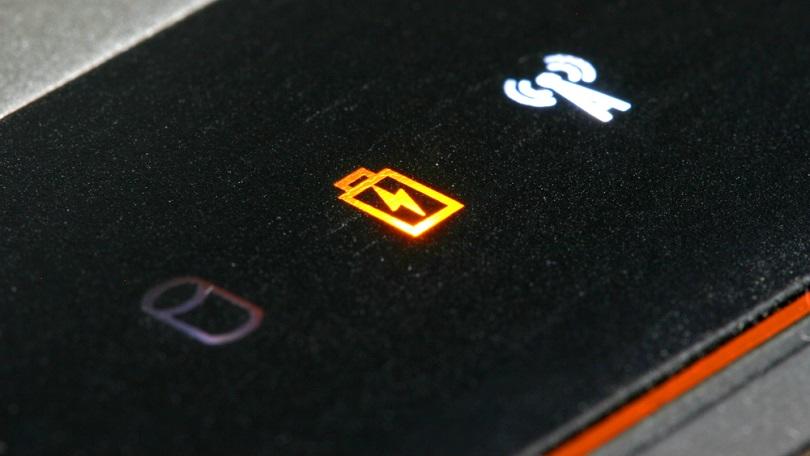
Глупо звучит, но для начала убедитесь, что штепсель действительно полностью утоплен в сетевую розетку и он рабочий. Если это удлинитель, проверьте работоспособность всех его гнезд. Используйте для этого другие электроприборы . То же относится к сетевому фильтру – не перегорел ли он. Адаптер переменного тока ноутбука, сетевой шнур: провода и розетка не должны иметь повреждений.
Если эти простые манипуляции не дают эффекта, значит, скорее всего, дело в самом лэптопе.
Аккумулятор

Если ноутбук со съемной батареей, выньте ее и удерживайте кнопку питания нажатой в течение примерно 15 секунд. Включите ноут в сеть без аккумулятора. Если включается, значит, адаптер питания работает правильно. Скорее всего, разряжена батарея. Попробуйте заново установить ее и включите устройство в сеть. Возможно, аккумулятор плохо сидел.
В случае, когда батарея встроена в корпус лэптопа, попробуйте добраться до него самостоятельно, а лучше отнесите в мастерскую, чтобы специалисты на месте проверили аккумулятор.
Альтернатива: зарядка через порт USB-C

USB-C – популярный кросс-платформенный стандарт для подключения периферийных устройств, передачи данных и зарядки аккумулятора.
Другой вопрос – насколько эффективна ваша зарядка. Довольно распространенная проблема с ноутбуками, которые заряжаются через USB-C: некоторые блоки недостаточно мощны. Оптимальное значение – не менее 45 Вт. Зарядное устройство с более низкой мощностью может удерживать батарею от разрядки во время ее использования, но этого будет недостаточно, чтобы зарядить ее до конца. Или на это уйдет уйма времени.

Собираясь использовать «не родную» зарядку – устройство USB -C, убедитесь в надлежащей спецификации: USB-IF. Для обычной зарядки ноутбуков старайтесь задействовать только «родные» блоки. Дешевые поделки могут попросту испортить ваш лэптоп.
Перегрев и вентиляция

Зарядные батареи чувствительны к перегреву. При повышении температуры датчик аккумулятора может дать осечку, сообщая системе, что батарея либо полностью заряжена, либо отсутствует, что и вызывает проблемы с зарядкой.
Для старых ноутов одной из типичных болячек является низкое качество охлаждения. Да и на новых, если вы привыкли работать в постели, вентиляционные отверстия нередко остаются перекрытыми. Выйдите из системы, дайте машине остыть, положите на ровное место, чтобы она могла дышать свободно, и запустите снова.
Проверка настроек
Windows 10
Пуск > Настройки > Система > Питание и спящий режим > Дополнительные параметры питания (Сопутстствующие параметры) > Настройки плана питания. Для «сбалансированного» варианта значения должны быть как на фото:
Будьте внимательны к настройкам батареи, дисплея и параметров сна. Например, работа батареи может вызвать проблемы, если вы поставите компьютер на выключение, когда уровень заряда опустится слишком низко, или установите малый уровень заряда батареи на слишком высокий процент. Попробуйте восстановить параметры профиля питания по умолчанию и вновь подключите зарядку.
Обновление драйверов
Пуск > Диспетчер устройств > Зарядные устройства: Microsoft ACPI Compliance Control Method Battery > Обновить драйвер через клик правой кнопкой мыши > Перезагрузка.
macOs
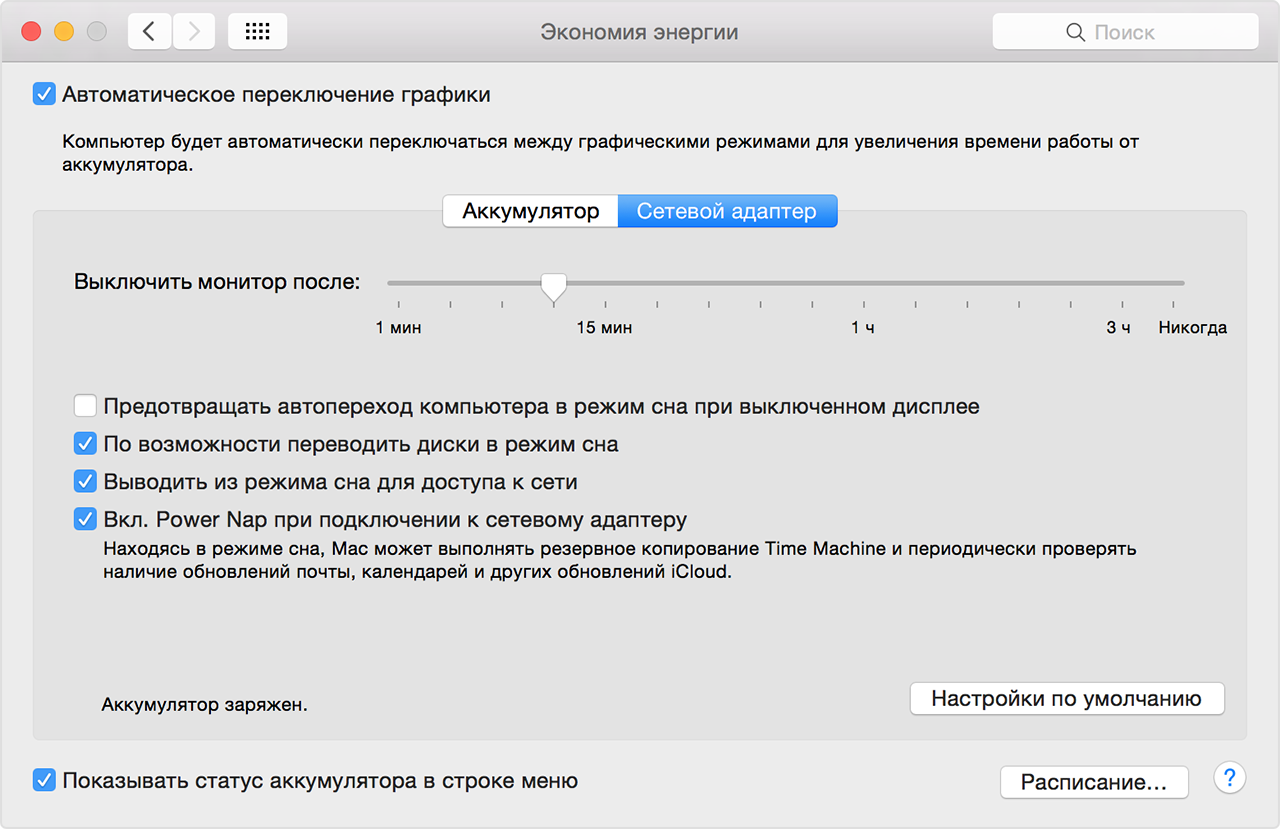
фото: support.apple.com
Системные настройки > Экономия энергии (Использование настроек экономии энергии на компьютере Mac). Ползунок настроек позволяет выбрать время бездействия, после чего он погружается в сон. Если интервал слишком короткий, это может повлиять на работу батареи. Как и в случае с Windows, для решения описываемой проблемы откатите настройки питания к заводским установкам.
фото: support.apple.com
Перезагрузки

Попробуйте перезагрузить контроллер управления системой SMC. Для ноутбуков со съемными батареями: выключить питание, вынуть аккумулятор, нажать кнопку питания в течение пяти секунд. Вставьте аккумулятор, подключите питание и включите ноутбук.
Для новых компьютеров Apple с несъемными батареями: выключите компьютер и оставьте адаптер питания подключенным. Нажмите и удерживайте кнопку питания, одновременно нажимая клавиши Shift-Control-Option на левой стороне клавиатуры. Одновременно отпустите клавиши и кнопку питания, а затем попытайтесь включить ноутбук.
Обложка: pcmag.com
фото: pcmag.com
Содержание
- Почему не заряжается ноутбук с Виндовс 10
- Способ 1: Отключение программных ограничений
- Способ 2: Сброс памяти CMOS
- Способ 3: Сброс настроек BIOS
- Способ 4: Обновление драйверов
- Если ничего не помогло
- Вопросы и ответы
Как вы уже понимаете, причины возникшей ситуации могут быть разными, начиная с распространенных и заканчивая единичными.
Первым делом вам нужно удостовериться в том, что с температурой элемента нет никаких проблем. Если кликом на иконку батареи в трее вы видите уведомление «Зарядка не выполняется», вероятно, причина в банальном перегреве. Решение тут простое — либо отключите батарею на недолгий период, либо не пользуйтесь ноутбуком какое-то время. Варианты можно чередовать.
Редкий случай — датчик в АКБ, отвечающий за определение температуры, может повредиться и показывать некорректную температуру, хотя по факту градусы аккумулятора будут в норме. Из-за этого система не даст начать зарядку. Эту неисправность проверить и устранить в домашних условиях крайне трудно.
Когда перегрева нет, а зарядка не идет, переходим к более действенным вариантам.
Способ 1: Отключение программных ограничений
Этот способ для тех, у кого в целом ноутбук заряжает батарею, но делает это с переменным успехом — до определенного уровня, например до середины или выше. Часто виновниками такого странного поведения становятся программы, установленные пользователем в попытке сохранить заряд, либо те, что инсталлировал производитель перед продажей.
Программы для контроля батареи
Часто юзеры сами устанавливают разнообразные утилиты для мониторинга заряда аккумулятора, желая продлить время работы ПК от батареи. Далеко не всегда они работают должным образом, и вместо пользы приносят лишь вред. Отключите либо удалите их, перезагрузив ноутбук для достоверности.
Некоторое ПО ведет себя скрытно, и вы можете вообще не знать о их существовании, установив по случайности вместе с другими программами. Как правило, их присутствие выражается в наличии специального значка в трее. Осмотрите его, узнайте название программы и выключите ее на время, а еще лучше деинсталлируйте ее. Не лишним будет просмотреть и список установленных программ в «Панели инструментов» или в «Параметрах» Windows.
Ограничение в BIOS/фирменной утилите
Даже если вы ничего не устанавливали, управлять батареей может либо одна из фирменных программ, либо настройка BIOS, включенная на некоторых ноутбуках по умолчанию. Эффект от них одинаковый: аккумулятор будет заряжаться не до 100%, а, например, до 80%.
Разберем, как ограничение в фирменном ПО работает на примере Lenovo. Для этих лэптопов выпущена утилита «Lenovo Settings», которую можно отыскать по ее названию через «Пуск». На вкладке «Питание» в блоке «Режим сбережения энергии» можно ознакомиться с принципом работы функции — при включенном режиме зарядка доходит лишь до 55-60%. Неудобно? Отключаем, кликнув на переключающий тумблер.
То же самое несложно сделать и для ноутов Самсунг в «Samsung Battery Manager» («Управление питанием» > «Продление срока службы батареи» > «OFF») и программах от вашего производителя ноутбука аналогичными действиями.
В BIOS нечто подобное тоже можно отключить, после чего процентное ограничение будет снято. Однако здесь важно заметить, что такая опция есть далеко не в каждом БИОС.
- Зайдите в БИОС.
- Используя клавиши клавиатуры, отыщите там в доступных вкладках (чаще всего это вкладка «Advanced») опцию «Battery Life Cycle Extension» или с похожим названием и отключите ее, выбрав пункт «Disabled».
Читайте также: Как зайти в BIOS на ноутбуке HP / Lenovo / Acer / Samsung / ASUS / Sony VAIO
Способ 2: Сброс памяти CMOS
Этот вариант порой выручает новые и владельцев и не очень устройств, не знающих, что делать, если не заряжается ноутбук. Его суть заключается в обнулении всех настроек BIOS и устранении последствий сбоя, из-за которых не удается корректно определять батарею, в том числе и новую. Для ноутбуков есть сразу 3 варианта сброса памяти через кнопку «Power»: основной и два альтернативных.
Вариант 1: Основной
- Выключите ноутбук и отсоедините сетевой кабель питания от гнезда.
- Если аккумулятор съемный — извлеките его в соответствии с моделью ноутбука. При возникновении сложностей обратитесь за соответствующей инструкцией в поисковик. В моделях, где батарея не снимается, этот шаг следует пропустить.
- Зажмите и удерживайте кнопку включения ноутбука 15-20 секунд.
- Повторите обратные действия — установите АКБ обратно, если она был извлечена, подсоедините питание и включите устройство.
Вариант 2: Альтернативный
- Выполните шаги 1-2 из инструкции выше.
- Кнопку включения ноутбука удерживайте 60 секунд, после чего установите батарею на место и подключите сетевой шнур.
- Оставьте лэптоп выключенным на 15 минут, затем включите и проверьте, идет ли заряд.
Вариант 3: Тоже альтернативный
- Не выключая ноутбук, отсоедините шнур питания, но батарею оставьте подключенной.
- Удерживайте кнопку питания ноутбука до полного отключения устройства, которое иногда сопровождается щелчком или другим характерным звуком, а после этого еще 60 секунд.
- Подключите обратно шнур и через 15 минут включите ноутбук.
Проверьте, идет ли зарядка. При отсутствии положительного результата переходим далее.
Способ 3: Сброс настроек BIOS
Этот способ рекомендуется выполнять, перемешивая с предыдущим для большей эффективности. Здесь опять же понадобится извлекать батарею, но при отсутствии такой возможности придется сделать лишь только сброс, выпустив все остальные шаги, которые вам не подходят.
- Выполните шаги 1-3 из Способа 2, Варианта 1.
- Подсоедините сетевой шнур питания, но не трогайте АКБ. Зайдите в БИОС — включите ноутбук и нажмите ту клавишу, которая предлагается во время заставки с логотипом производителя.
Читайте также: Как зайти в BIOS на ноутбуке HP / Lenovo / Acer / Samsung / ASUS / Sony VAIO
- Выполните сброс настроек. Этот процесс зависит от модели лэптопа, но в целом процесс всегда примерно похож. Подробнее о нем написано в статье по ссылке ниже, в разделе «Сброс настроек в AMI BIOS».
Подробнее: Как сбросить настройки в BIOS
- Если конкретного пункта — «Restore Defaults» — в БИОС у вас нет, ищите на этой же вкладке похожий, например «Load Optimized Defaults», «Load Setup Defaults», «Load Fail-Safe Defaults». Все остальные действия будут идентичными.
- После выхода из BIOS снова выключите ноутбук, зажав клавишу питания на 10 секунд.
- Отключите сетевой шнур, вставьте аккумулятор, подключите сетевой шнур.
Изредка помогает обновление версии BIOS, однако мы настоятельно не рекомендуем проводить данное действие неопытным пользователям, поскольку неправильная прошивка важнейшего программного компонента материнской платы может привести к неработоспособности всего лэптопа.
Способ 4: Обновление драйверов
Да, драйвер есть даже у батареи, и в Windows 10 он, как и многие другие, был установлен сразу же при установке/переустановке операционной системы автоматически. Однако в результате некорректных обновлений или других причин их функциональность может быть нарушена, в связи с чем понадобится их переустановка.
Драйвер батареи
- Откройте «Диспетчер устройств», кликнув по «Пуск» правой кнопкой мыши и выбрав соответствующий пункт меню.
- Найдите раздел «Батареи», разверните его — здесь должен отображаться пункт «Батарея с ACPI-совместимым управлением Майкрософт» или с аналогичным названием (например, в нашем примере наименование немного отличается — «Microsoft Surface ACPI-Compliant Control Method Battery»).
- Кликните по нему ПКМ и выберите «Удалить устройство».
- Появится окно с предупреждением действия. Согласитесь с ним.
- Некоторые рекомендуют то же самое сделать с «Адаптер переменного тока (Майкрософт)».
- Перезагрузите компьютер. Выполните именно перезагрузку, а не последовательное «Завершение работы» и ручное включение.
- Драйвер должен будет установиться автоматически после загрузки системы, а вам через пару минут понадобится посмотреть, была ли исправлена проблема.
Когда батарея отсутствует в списке устройств, это часто свидетельствует о ее физической неисправности.
Как дополнительное решение — вместо перезагрузки выполните полное выключение ноутбука, отключите батарею, зарядное устройство, удерживайте кнопку питания в течение 30 секунд, после чего подключите аккумулятор, зарядник и включите ноутбук.
При этом если установить ПО для чипсета, о котором речь пойдет чуть ниже, обычно не составляет труда, с драйвером для АКБ все не так просто. Рекомендуется обновить его через «Диспетчер устройств», кликнув по батарее ПКМ и выбрав пункт «Обновить драйвер». В этой ситуации инсталляция произойдет с сервера Microsoft.
В новом окне выберите «Автоматический поиск установленных драйверов» и следуйте рекомендациям ОС.
При неудачной попытке обновления таким образом можете поискать драйвер батареи по ее идентификатору, взяв за основу следующую статью:
Подробнее: Поиск драйверов по ID оборудования
Драйвер чипсета
В некоторых лэптопах начинает некорректно работать драйвер для чипсета. При этом в «Диспетчере устройств» пользователь не будет видеть никаких проблем в виде оранжевых треугольников, которым обычно сопровождаются те элементы ПК, драйверы для которых не установлены.
Вы всегда можете воспользоваться программами для автоматической установки драйверов. Из предложенного после сканирования списка следует выбрать то ПО, которое отвечает за «Chipset». Названия таких драйверов всегда разные, поэтому при возникновении трудностей с определением предназначения того или иного драйвера вбейте его название в поисковик.
Читайте также: Лучшие программы для установки драйверов
Другой вариант — ручная установка. Для этого пользователю понадобится посетить официальный сайт производителя, перейти в раздел поддержки и загрузок, отыскать последнюю версию ПО для чипсета для той версии и разрядности Windows, что используется, скачать файлы и инсталлировать их как обычные программы. Опять же единую инструкцию составить не получится ввиду того, что у каждого производителя свой сайт и разные названия драйверов.
Если ничего не помогло
Приведенные выше рекомендации далеко не всегда эффективны в устранении возникшей неполадки. Это означает более серьезные аппаратные проблемы, устранить которые подобными или другими манипуляциями не представляется возможным. Итак, почему же батарея по-прежнему не заряжается?
Износ комплектующего
Если ноутбук давно не новый, а аккумулятор использовался хотя бы со средней периодичностью на протяжении 3-4 лет и более, велика вероятность его физического выхода из строя. Сейчас это несложно проверить при помощи программного обеспечения. Как это сделать разными способами, читайте ниже.
Подробнее: Тестирование батареи ноутбука на износ
Кроме того, стоит помнить о том, что даже неиспользуемый аккумулятор с годами во-первых теряет 4-8% емкости, а если он при этом установлен в ноутбук, то износ продолжает происходить быстрее, так как он в простое постоянно разряжается и подзаряжается.
Неверно купленная модель/заводской брак
Пользователям, которые столкнулись с такой проблемой после самостоятельной замены аккумулятора, рекомендуется еще раз удостовериться в том, что была сделана верная покупка. Сравните маркировки батареи — если они разные, конечно же, понадобится вернуться в магазин и сдать АКБ. Не забудьте взять с собой старый аккумулятор либо ноутбук, чтобы сразу подобрать верную модель.
Бывает и такое, что маркировка совпадает, все рассмотренные ранее способы произведены, а батарея все равно отказывается работать. Вероятнее всего, здесь проблема кроется именно в заводском браке данного устройства, и его также требуется вернуть продавцу.
Неисправность АКБ
Батарея может физически повредиться в ходе различных событий. Например, не исключены проблемы с контактами — окисление, неисправность контроллера или других составляющих аккумулятора. Разбирать, искать источник неполадки и пробовать его устранить без должных знаний не рекомендуется — проще просто заменить на новый экземпляр.
Читайте также:
Разбираем аккумулятор от ноутбука
Восстановление аккумулятора от ноутбука
Повреждение сетевого шнура/другие неполадки
Убедитесь, что виновником всех событий не является сам кабель зарядки. Отключите его и проверьте, работает ли ноутбук на аккумуляторе.
Читайте также: Как зарядить ноутбук без зарядного устройства
На некоторых блоках питания также есть светодиод, который загорается при включении в розетку. Проверьте, есть ли эта лампочка, и если да, светится ли она.
Эта же лампочка бывает и на самом ноутбуке рядом с гнездом для штекера. Часто вместо этого она расположена на панели с остальными индикаторами. Если при подключении свечения нет — это еще один признак того, что виноват не аккумулятор.
Ко всему прочему, может банально не хватать мощности — поищите другие розетки и подключите сетевой блок к одной из них. Не стоит исключать повреждение коннектора зарядного устройства, который может окислиться, быть испорчен домашними животными или другими причинами.
Еще следует брать во внимание повреждение разъема питания/цепи питания ноутбука, но точную причину рядовому пользователю почти всегда не удается распознать без необходимых на то знаний. Если замена АКБ и сетевого кабеля не принесли никаких плодов, есть смысл обратиться в сервисный центр производителя лэптопа.
Не забывайте, что тревога бывает ложной — если ноутбук был заряжен до 100%, а потом отключен на короткое время от сети, при повторном подключении есть вероятность получить сообщение «Зарядка не выполняется», но при этом она самостоятельно возобновится, когда процент зарядки АКБ упадет.
Ноутбук не включается — ищем причину неполадки и устраняем проблему. Ранее уже рассматривали данную тему, пришло время дополнить прошлый материал.
Неудачная модернизация
Если вы установили новый компонент (SSD, HDD или карту памяти) и ноутбук перестал работать после замены оборудования, возможны две причины: неисправность новых устройств или несовместимость с вашим лэптопом. Чтобы убедиться окончательно — верните старые компоненты.
Перегрев ноутбука — не используйте на подушках и диванах
Ноутбуки оборудованы специальными схемами безопасности, которые отключают питание ноутбука при перегреве компонентов. Обычно «виновником» становится горячий процессор. В большинстве случаев не поломка, а неправильное использование ноута. Если работать с ноутбуком на мягкой поверхности (диване или подушке), могут быть заблокированы вентиляционные отверстия.
Избегайте перегрева — размещайте ноут на твердой поверхности. Очистите вентиляционные отверстия в корпусе ноутбука. Порой туда забиваются пыль, волосы и другие загрязнители. В итоге страдает охлаждение и ноут чрезмерно греется.
Разряжена или неисправна батарея
Перед выполнением действий по устранению неполадок необходимо отключить все периферийные устройства. Причем не только флэшки, МФУ, принтеры, сканеры и внешние диски, но даже мышь. Извлеките диски — DVD или CD. Оптические и USB-накопители могли остаться в ноутбуке после установки системы. Подсоедините электрический шнур. Опыт показывает, что зачастую ноут начинает работать от адаптера переменного тока. Если помог данный простой метод, батарея или разряжена или неисправна. Зарядите ноутбук от электрической сети или мощного пауэрбанка:
Неисправный аккумулятор необходимо заменить.
Поломка разъема или адаптера переменного тока
Осмотрите адаптер питания и разъем ноутбука для электрического провода. Проверьте, нет ли согнутых или сломанных контактов или других повреждений. Если контакт в разъеме питания согнут или сломан или неисправен адаптер питания — батарея ноутбука не станет ни заряжаться, ни работать от сети. Замените неисправный электрический шнур или блок питания. При неисправности разъема решение зависит от модели ноутбука. В ряде случаев достаточно замены проблемного порта. В других же может потребоваться полная замена материнской платы.
Не забудьте подписаться на наш Дзен
Зарядите напрямую без док-станции
Если для зарядки ноутбука используется док-станция, отключите ее. Попробуйте подключить электрический шнур напрямую к ноутбуку. Затем включите ноутбук. Порой метод срабатывает.
Устраните «электрический засор»
В ряде случаев ноут начинает вновь включаться. Смысл данного метода в том, чтобы «слить» остатки электричества с компьютера. Ведь остаточный электрический заряд может препятствовать включению ноутбука. Отключите кабель питания и извлеките аккумулятор (если съемный). Нажмите кнопку питания ноутбука и удерживайте в течение 30 секунд, чтобы избавить ноутбук от остаточного тока. Подсоедините адаптер питания, а батарею в ноутбук пока не вставляйте. Если включается корректно, выключите и отключите от сети. Установите батарею и включите.
Проблемы с материнской платой или процессором
Причиной неработающего ноутбука может стать разряженный крохотный (но очень важный) элемент питания на системной плате.
Замените батарейку на материнке
Замените батарейку-«таблетку» на материнской плате, которая питает память CMOS, необходимую для загрузки биоса. BIOS (UEFI) позволяет загружать операционную систему и компоненты ввода/вывода.
Неисправное железо — требуется ремонт или замена ноутбука
Если рассмотренные выше способы не помогли, причиной может быть аппаратный сбой. Наиболее вероятно, что неисправна материнская плата или процессор. Для устранения такой неполадки требуется квалификация специалиста по ремонту ноутбуков. Если у пользователя таких навыков нет, придется нести в сервис. Там диагностируют проблему и заменят неисправное оборудование. Чинить ноутбук не всегда рентабельно. Если ноутбук старый, а цена ремонта высока, зачастую покупка нового — более удачная инвестиция.
Бывало ли у вас, что ноут не включался? Напишите в комментариях, как решили проблему.
Содержание
- Почему не заряжается батарея ноутбука, и как это исправить
- Подключите ноутбук к другой розетке питания
- Проверьте адаптер питания
- Проверьте разъем питания на ноутбуке
- Запустите ноутбук без батареи
- Проверка настроек питания Windows
- Проверка настроек питания Mac
- Часто задаваемые вопросы
Почему не заряжается батарея ноутбука, и как это исправить
В этой статье мы поможем вам разобраться, почему не заряжается аккумулятор ноутбука при подключении к сети.
Проблемы с зарядкой, чаще всего, возникают из-за неисправного адаптера питания, нерабочей розетки или поврежденного аккумулятора. Если с вашим оборудованием всё в порядке, то вы легко можете устранить данную проблему, обновив настройки питания вашего ноутбука.
Подключите ноутбук к другой розетке питания
Отключите ноутбук от сети, подождите несколько минут, а затем подключите его к другой розетке, расположенной в вашей квартире. Если ноутбук заряжается при подключении в другом месте, проблема не в вашем компьютере или зарядном устройстве, а в источнике питания – розетке.
Чтобы убедиться в том, заряжается ли ваш ноутбук, взгляните на индикатор зарядки. У многих ноутбуков есть световой индикатор, который уведомляет пользователя о зарядке. Чаще всего индикатор расположен над клавиатурой, в редких случаях – сбоку или сзади устройства.
Если вы используете MacBook с магнитным зарядным кабелем, то индикатор подключения находится на конце кабеля. Оранжевый цвет индикатора сигнализирует о том, что батарея заряжается, а зеленый – что аккумулятор полностью заряжен.
Если адаптер питания работает некоторое время, но затем выключается, возможно, возникли перебои с электричеством. Отключите адаптер питания от ноутбука примерно на 30 секунд, а затем повторно подключите к устройству.
Если адаптер или ваш ноутбук кажутся подозрительно горячими, подождите, пока устройство остынет, прежде чем подключать его к источнику питания.
Проверьте адаптер питания
Осмотрите шнур питания по всей длине на наличие разрывов, вмятин или иного нарушения целостности изоляции. Если на кабеле вы заметили какие-либо дефекты или почувствовали запах горелого пластика, то шнур, вероятно, неисправен. Отнесите ноутбук в ремонтную мастерскую, чтобы опытные специалисты осмотрели цепи питания вашего лэптопа.
Если ноутбук заряжается от предварительно исправного адаптера, рекомендуем купить новый адаптер питания.
Совет: Прежде чем ремонтировать какую-либо из деталей, в том числе адаптер зарядки, проверьте, быть может на эту деталь еще действует гарантия производителя.
Если вы используете современную модель ноутбука, поддерживающую зарядку через USB-C (например, Huawei MateBook X), убедитесь, что адаптер питания подключен к правильному порту ноутбука. Обычно только один из портов USB-C на таких моделях поддерживает зарядку, в то время как другой используется только для передачи данных.
Неисправный адаптер – одна из наиболее распространенных причин, по которой не заряжается ваш ноутбук. Проверьте соединение порта зарядки с адаптером и зарядным блоком. Кроме того, штекер, подключаемый к ноутбуку, может быть изношен от использования.
Проверьте разъем питания на ноутбуке
Если адаптер питания правильно подключен к вашему ноутбуку, то он не должен люфтить или выпадать из гнезда. Если соединение кажется ослабленным, возможно, внутри разъема питания погнут штекер зарядки. Есть вероятность, что весь разъем отсоединился от корпуса ноутбука. При возникновении проблем с разъемом питания рекомендуем отнести ноутбук в ремонтную мастерскую для проведения диагностики.
Погнутые штифты и другие проблемы с разъемом питания зависят от конкретной модели. Инструкцию по ремонту вашей модели можно найти в Интернете, но для ремонта обычно требуется приобрести новый разъем питания и припаять его к материнской плате. Вскрытие ноутбука может привести к аннулированию вашей гарантии!
Запустите ноутбук без батареи
Выключите ноутбук, извлеките аккумулятор и подключите ноутбук к сети. Если ваше устройство запустилось без аккумулятора, то проблема кроется в батарее вашего ноутбука.
Если вы хотите узнать, как заменить батарею – предлагаем вам ознакомиться с нашей статьей.
Проверка настроек питания Windows
- Откройте настройки Windows, щелкнув правой кнопкой мыши по кнопке “Пуск” и выбрав пункт “Параметры”.
- Перейдите в раздел “Система”.
В левой панели выберите раздел “Питание и спящий режим”. Windows позволяет вам настраивать определенные параметры питания и батареи на вашем ноутбуке. - В разделе “Питание и спящий режим” нажмите на “Дополнительные параметры питания”. В открывшемся окне вы увидите список ваших планов питания.
- Нажмите “Настройка схемы электропитания” для детальной настройки использования аккумулятора в текущем плане. Убедитесь, что ни одна из ваших настроек не способствует неожиданному отключению вашего ноутбука.
- Нажмите “Изменить дополнительные параметры питания”.
Быстрый способ исправить любые ошибки в этом разделе – нажать “Восстановить настройки плана по умолчанию” в правом нижнем углу диалогового окна. Это приведет к удалению всех добавленных вами настроек питания.
- Проверьте значения в разделе “Батарея”. Если вы выбрали “Восстановить план по умолчанию” на предыдущем шаге, пропустите этот пункт. В противном случае убедитесь в правильности следующих настроек:
В разделе “Низкий заряд батареи” убедитесь, что для параметра выбрано значение “Ничего не делать”. В противном случае ваш ноутбук выключится при определенном уровне заряда батареи. - Нажмите кнопку “ОК”, чтобы сохранить внесенные изменения.
- Перезагрузите ноутбук, чтобы проверить, устранена ли проблема. Если проблема не решилась, то переходите к следующему шагу.
- Откройте диспетчер устройств. Вы можете сделать это, щелкнув правой кнопкой мыши по кнопке “Пуск” и выбрав в меню пункт “Диспетчер устройств”.
- Перейдите в раздел под названием “Батарея”. Появится список всех драйверов, связанных с батареей.
- Обновите все драйвера устройств из раздела “Батарея”. Чтобы это сделать, щелкните правой кнопкой мыши по устройству и выберите “Обновить драйвер”. Следуйте инструкциям на экране.
- Перезагрузите ноутбук.
Проверка настроек питания Mac
- Проверьте наличие обновлений программного обеспечения.
Иногда Apple выпускает новые обновления, которые могут помочь ноутбуку наладить связь ноутбука с адаптером питания. Чтобы проверить наличие обновлений, перейдите в меню Apple, выберите “Системные настройки” и нажмите кнопку “Обновить сейчас”. - Просмотрите состояние вашей батареи. Чтобы узнать состояние вашей батареи, удерживайте клавишу “Option”, и нажмите на значок батареи в строке меню. Отобразится окно состояния батареи, в котором будет указан один из следующих индикаторов состояния:
- Нормально: батарея работает должным образом.
- Срок эксплуатации истекает: аккумулятор работает не на полную мощность. Сейчас не время паниковать, но вам определенно следует почаще проверять состояние аккумулятора, чтобы убедиться, что оно не ухудшается.
- Требуется замена: емкость аккумулятора значительно ниже, чем новая батарея того же типа. Вы все еще можете пользоваться ноутбуком, просто убедитесь, что у вас всегда есть под рукой кабель питания.
- Требуется обслуживание: Батарея неисправна. Вы по-прежнему сможете пользоваться ноутбуком, но не в автономном режиме. Скорее всего ваш ноутбук перестал заряжаться и работает только от сети, потому что батарея вышла из строя. Как можно скорее доставьте ваш ноутбук авторизованному поставщику услуг Apple.
- Проверьте настройки энергосбережения.
Если ваш ноутбук неожиданно выключается, то это может быть связано с неправильно установленными настройками питания. В меню Apple выберите “Системные настройки”, далее откройте “Энергосбережение”, а затем нажмите “Адаптер питания”. В появившихся настройках вы можете посмотреть, что должен делать ваш ноутбук при подключении к источнику питания. Убедитесь, что ползунок “Выключить дисплей” не находится в положении “Включено”. Если эта функция включена, то ваш ноутбук будет выключаться после короткого периода бездействия. - Выключите свой Mac.
Если проблема не исчезла, то следующие шаги помогут вам сбросить настройки контроллера управления системой (SMC), что может помочь устранить проблемы с питанием. Для начала убедитесь, что ноутбук выключен и не подключен к источнику питания. - Подключите адаптер питания к ноутбуку, но не включайте ноутбук.
- Нажмите и удерживайте “Control”+”Shift”+”Option” и кнопку питания. Удерживайте кнопки около 4-х секунд.
- Нажмите на кнопку питания. Это снова включит ваш Mac. Как только ноутбук запустится, SMC будет сброшен. Данная процедура должна устранить любые проблемы с питанием и зарядкой аккумулятора.
Часто задаваемые вопросы
- Мое зарядное устройство подключено, горит индикатор, но на ноутбуке пишется, что доступно 0% и процесс зарядки не идет. Я могу заряжать другой ноут этим же адаптером, но почему не заряжается мой домашний ноутбук? Как я могу это исправить?
Вероятно, из-за непрерывного использования ноутбука, ваш аккумулятор пришёл в негодность. Скорее всего, вам придется заменить аккумулятор.
- Что делать, если мой ноутбук в порядке, зарядное устройство тоже в порядке, но ноутбук не заряжает батарею?
Скоее всего проблема связана с материнской платой, а если более точно, то с микросхемой зарядки. Вы можете заменить микросхему самостоятельно, либо отнести ноутбук в мастерскую.
- Мой ноут Acer не заряжается. Что делать?
Убедитесь, что вы правильно подключили зарядное устройство к ноутбуку. Попробуйте перезагрузить ноутбук. Также попробуйте переустановить аккумулятор, если это возможно. Если после выполнения всех действия зарядка не началась, вам потребуется заменить аккумулятор.
- Я купил новый ноутбук и, спустя некоторое время, он перестал заряжаться. Я попробовал много разных адаптеров, но ничего не помогло. Почему ноутбук перестал заряжаться?
Проверьте зарядное устройство на наличие повреждений. Если зарядное устройство повреждено, купите новое подходящее устройство в компьютерном магазине. Если проблема в ноутбуке, то обратитесь в магазин, где вы приобретали данный ноутбук с целью замены по гарантии.
- Я думаю, что моя проблема связана с зарядным устройством или с батареей моего ноутбука. Сначала лэптоп не заряжался до 100%, а теперь вовсе, ноутбук перестал заряжаться от сети. Есть ли способ определить, в чём проблема, не обращаясь к эксперту?
Извлеките аккумулятор из ноутбука. Удалите пыль с батареи сухой мягкой тканью, и установите аккумулятор обратно. Проверьте кабель зарядного устройства, убедитесь в отсутствии заломов. Посмотрите, не оборвана ли часть его провода. Если вы обнаружили заломы или оголенные участки, перемотайте поврежденную часть кабеля изолентой. Если изолента не помогла, купите аналогичное зарядное устройство в ближайшем магазине техники.
- Что мне делать, если аккумулятор внезапно перестает заряжаться во время работы?
Возможно, ваш аккумулятор перегрелся. Выключите ноутбук и дайте ему остыть.
Эксперты рекомендуют выключать ноутбук перед установкой аккумулятора на зарядку. В дальнейшем это поможет вам избежать поломок и ухудшений работы ноутбука.
- Как мне починить Acer Aspire 5750G, который отлично работает при непосредственном подключении без батареи? При подключении аккумулятора мигает оранжевый индикатор, а в строке уведомлений появляется сообщение “подключен, но не заряжается”. Что делать?
Вероятно, ваш аккумулятор неисправен. Купите аналогичную батарею в ближайшем магазине электроники.
- Что мне делать, если мой Chromebook не заряжается?
Попробуйте купить новое зарядное устройство для Chromebook. Зарядные устройства, поставляемые с Chromebook, считаются недолговечными. Обычно, покупка нового устройства решает проблему, но если неисправность останется, обратитесь в службу поддержки Chromebook.